Sisältö
Perusasiat
Johdanto
4Easysoft iPhone Cleaner for Macin avulla voit poistaa nopeasti kaikki ylimääräiset tiedostot ja tiedot, jotka hidastavat iPhonea tai iPadia. Tämä Cleaner tukee useita iOS-laitteita, ja se voi olla paras apulainen tekemään vanhasta iPhonesta tai iPadistasi yhtä puhdasta kuin uusi. Lisäksi voit täysin luottaa tähän työkaluun, koska se ei vahingossa poista tietojasi, vaan se estää sinua poistamasta huolimattomasti tärkeitä tietoja näyttämällä selkeästi kaikki tiedostosi.
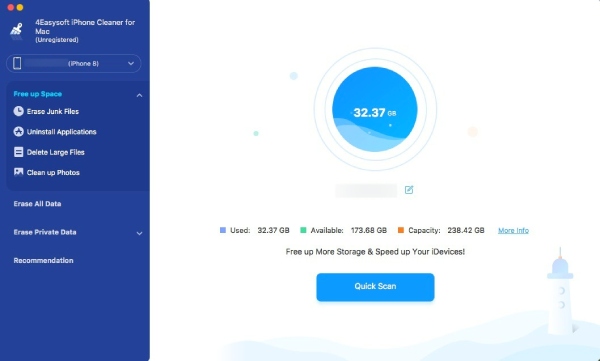
Asenna ja käynnistä
Voit saada a ilmainen lataus tämän sivun yläreunassa olevan painikkeen kautta. Napsauta vain sitä painiketta ja sinun Safari selain tai joku muu lataa dmg-tiedoston suoraan. Kaksoisnapsauta sitä tai etsi se Finder-kansiostasi ja vedä iPhone Cleaner -kuvake kohtaan Sovellukset kansiokuvake. Noudata sitten asennusohjelman ohjeita kuten muidenkin tavallisten sovellusten kanssa.
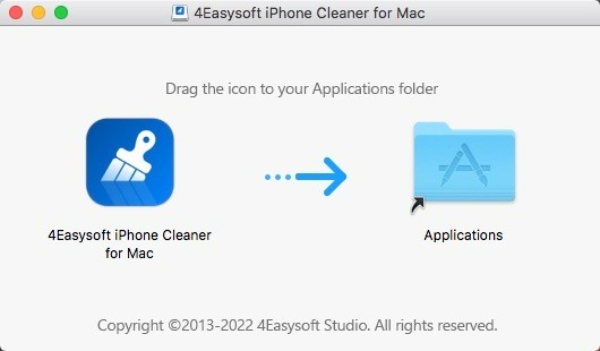
Ostaminen ja rekisteröinti
Jotta voit käyttää 4Easysoft iPhone Cleaner for Macin kaikkia toimintoja, on suositeltavaa ostaa rekisteröity versio. Täältä opit ostamaan ja rekisteröitymään, jotta voit nauttia iPhone Cleaner for Macin kaikista toiminnoista.
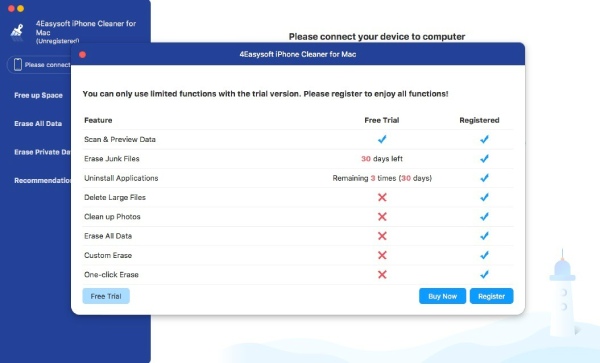
Kuinka ostaa 4Easysoft iPhone Cleaner for Mac
Uusille käyttäjille, jotka käynnistävät iPhone Cleaner for Macin ensimmäistä kertaa, voit napsauttaa Osta nyt -painiketta ponnahdusikkunassa ostaaksesi. Tämä johtaa sinut 4Easysoft-verkkosivuston ostosivulle, josta voit valita itsellesi sopivan lisenssin. Tai napsauta auta -painiketta valikkorivillä ja napsauta Ostaa painiketta ostaaksesi lisenssin.
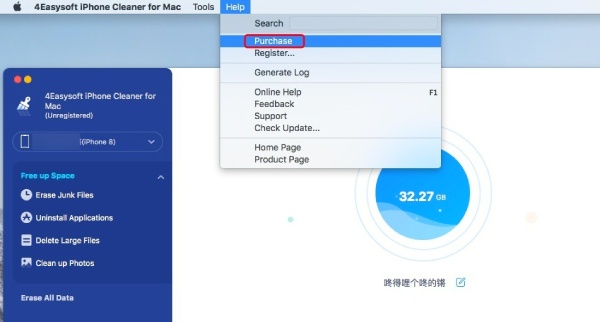
Huomautus: Sinun on syötettävä sähköpostiosoite saadaksesi rekisteröintikoodin tilaussivulla.
Kuinka rekisteröidä 4Easysoft iPhone Cleaner for Mac
Kun olet saanut sähköpostin oston jälkeen, voit napsauttaa auta -painiketta Macin valikkorivillä. Napsauta seuraavaksi Rekisteröidy painiketta siellä. Kopioi ja liitä rekisteröintikoodisi sekä sähköpostiosoitteesi. Napsauta sitten Rekisteröidy alla olevaa painiketta avataksesi täysversion lukituksen.
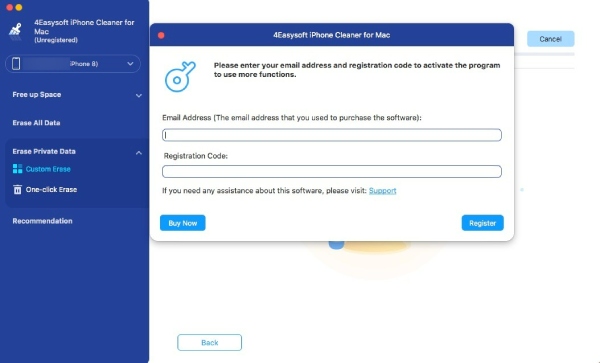
Päivittää
Jos haluat päivittää iPhone Cleaner for Macin nauttimaan uusista ominaisuuksista, sinun on napsautettava valikkopalkin Ohje-painiketta ja sitten Tarkista päivitys -painiketta nähdäksesi, onko päivityksiä manuaalisesti. Jos saatavilla on uusi versio, muistutus saattaa ponnahtaa esiin ja kysyä, haluatko ladata uuden. Voit napsauttaa painiketta ajoittain nähdäksesi päivitykset.
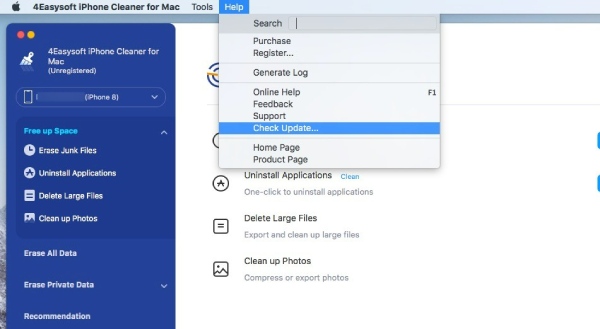
Näytä iPhonen tallennustila
Kiinnitä huomiota iPhonesi tallennustilaan 4Easysoft iPhone Cleanerin avulla. Varmista, että sinulla on iTunesin uusin versio, ja liitä iPhone Maciin nappaamalla USB-kaapeli. Käynnistä seuraavaksi iPhone Cleaner Macissa. Noudata alla olevia yksityiskohtaisia ohjeita.
Vaihe 1 Liitä iPhone Maciin USB-kaapelilla. Käynnistä sitten ohjelma ja napauta Luottamus -painiketta puhelimen näytön ponnahdusikkunassa. Jos iTunes ei ole uusin versio, näet ikkunan, joka muistuttaa sinua lataamaan tukikohteita.
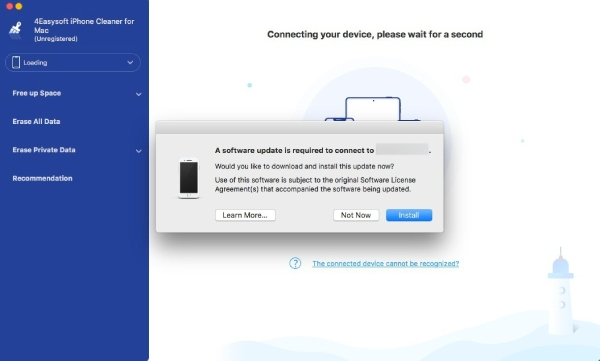
Vaihe 2 Monet iPhonesi tallennustilan perustilanteet näkyvät pääliittymässä. Jos iPhonessasi on liikaa asioita, saatat joutua odottamaan jonkin aikaa, kunnes tiedot tulevat näkyviin. Voit myös napsauttaa Lisätietoja -painiketta nähdäksesi lisää.
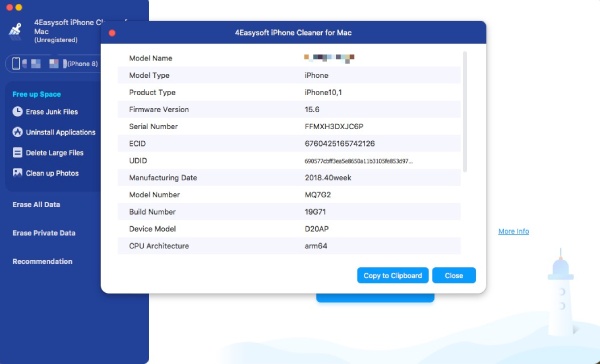
Vaihe 3 Napsauta ikkunan alareunassa Nopea skannaus -painiketta, kun haluat yksinkertaisen skannata iPhonesi. Myöhemmin tiedät kuinka monta välimuistia sinulla on tai kuinka paljon tilaa turhat tiedostosi ovat vieneet puhelimessasi.
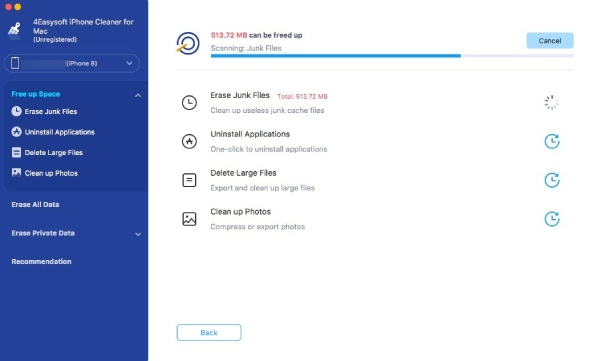
Vapauta tilaa
Poista roskapostitiedostot
Tässä ohjelmassa ensimmäinen askel vapauttaaksesi tilaa iPhonellesi on poistaa turhat tiedostot. Nämä tiedostot voivat viedä paljon tilaa, etkä ole edes tietoinen siitä. Kokeile tätä toimintoa puhdistaaksesi nämä tiedostot ja parantaaksesi myös iPhonesi suorituskykyä.
Vaihe 1 Kun olet yhdistänyt iPhonesi Maciin, napsauta Poista roskapostitiedostot ikkunan vasemmalla puolella. Sitten ohjelmisto alkaa skannaamaan iPhoneasi automaattisesti ja etsimään mahdollisia ylimääräisiä tiedostoja tai tietoja.
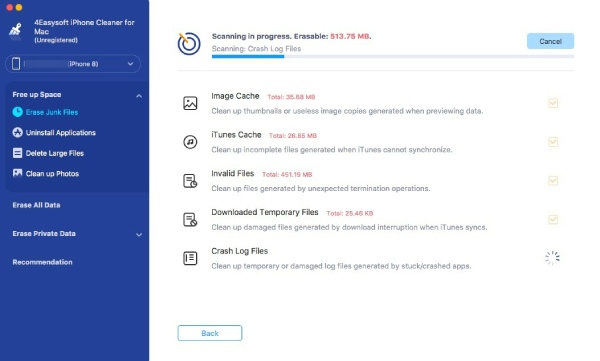
Vaihe 2 Skannaus voi kestää hetken ennen kuin näet tuloksen. Kun prosessi on valmis, voit napsauttaa jokaisen hyödyttömien tiedostojen sarakkeen takana olevaa valintaruutua. Tällä tavalla voit valita ne. Napsauta seuraavaksi Poista alla olevaa painiketta poistaaksesi.
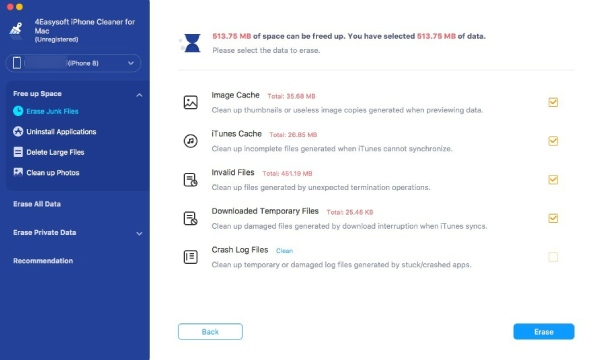
Poista sovellukset
Poista helposti kaikki iPhonellesi asennetut ei-toivotut sovellukset iPhone Cleaner for Macin avulla. Mahdolliset mainosohjelmat, haittaohjelmat tai harvoin käytetyt sovellukset eivät koskaan pakene tästä Cleanerista. Nyt muutamalla napsautuksella saat puhtaan iPhonen ilman ylimääräisiä sovelluksia ja asiaankuuluvia tiedostoja.
Vaihe 1 Klikkaa Poista sovellukset painiketta aivan alla Poista roskapostitiedostot. Normaalisti skannaus päättyy minuutissa. Mutta jos iPhonessasi on useita sovelluksia, aika voi pidentyä.
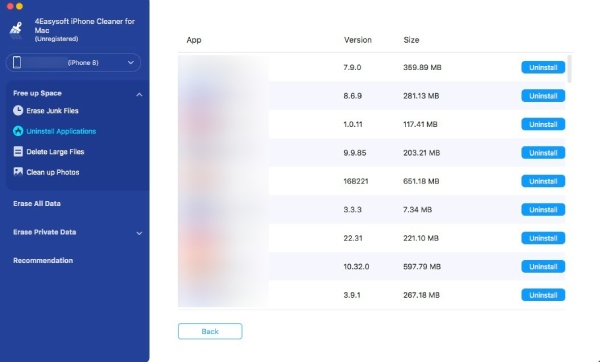
Vaihe 2 Nyt voit nähdä kaikki iPhone-sovelluksesi Mac-näytöllä. Vieritä alas ilman hiirtä ja etsi ne, joista haluat päästä eroon. Napsauta tämän jälkeen Poista asennus -painiketta sovellusten vieressä ja vahvista toiminto napsauttamalla Vahvistaa painiketta jälkeenpäin.
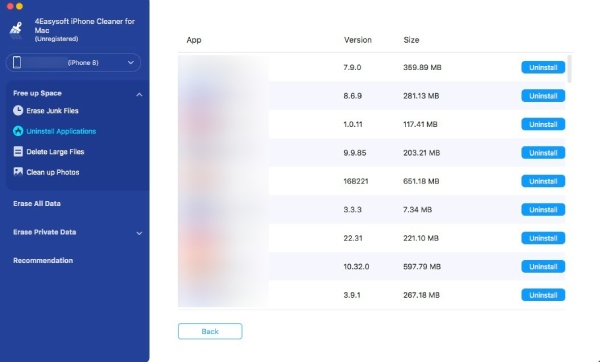
Poista suuret tiedostot
Olet täysin vastuussa kaikista iPhonesi suurista tiedostoista, eikä mikään niistä voi juosta silmiesi alla. IPhone Cleaner for Mac -sovelluksella voit määrittää suuren tiedoston asettamalla tiedostokoon rajoituksen. Poista sitten kaikki tämän rajan ylittävät tiedostot. Siirry eteenpäin nähdäksesi kuinka.
Vaihe 1 Aloita napsauttamalla Poista suuret tiedostot -painiketta ja skannaa tiedostosi. Suuren tiedoston oletuskoko on 3 Mt. Jos luulet, että se on liian pieni, voit säätää sitä skannauksen jälkeen ja muuttaa myös tiedostotyyppiä, jota haluat etsiä.
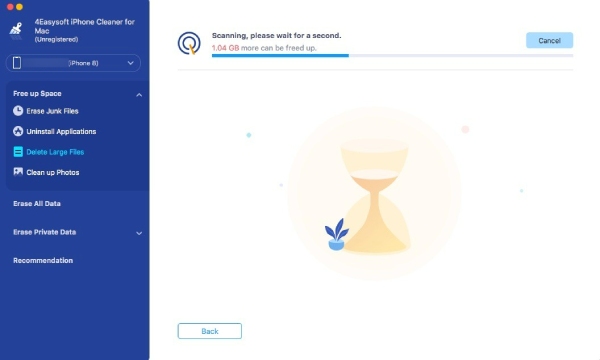
Vaihe 2 Kaikkien tarkistettujen tiedostojen vieressä on valintaruutu. Jos päätät, kumman haluat poistaa, valitse se napsauttamalla valintaruutua. Napsauta edelleen Poista -painiketta poistaaksesi. Mutta voit myös napsauttaa Varmuuskopiointi ennen poistamista -painiketta luodaksesi varmuuskopion ensin Macissa.
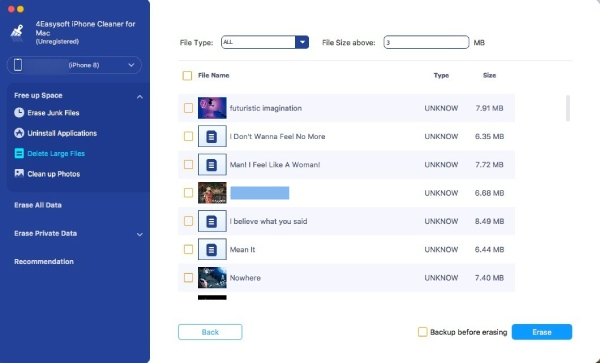
Puhdista valokuvat
Sovellustiedostoja ja tietoja ei voi poistaa, vaan voit myös hankkia lisää tallennustilaa iPhonellesi pyyhkäisemällä pois turhat kuvakaappaukset ja vanhentuneet kuvat. Lisäksi voit poistaa valokuvia haluamallasi tavalla, koska iPhone Cleaner for Mac tarjoaa sinulle kaksi tilaa valokuvien puhdistamiseen iOS-laitteissa.
Vaihe 1 Sinun on napsautettava Puhdista valokuvat -painiketta, kun haluat skannata kaikki iPhonesi valokuvat. Skannausprosessin kesto riippuu siitä, kuinka monta valokuvaa tai kuvaa sinulla on iPhonessasi. Sen jälkeen näet kaksi puhdistustilaa.
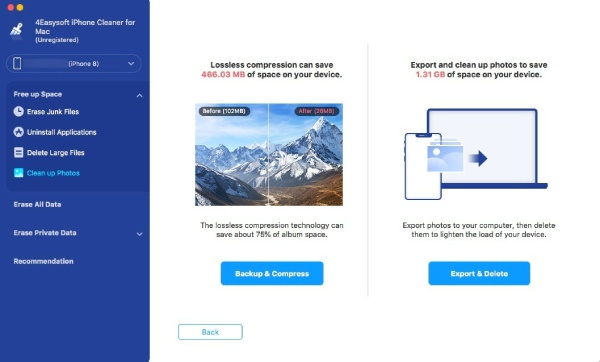
Vaihe 2 Kuvien sijaan näet kaksi puhdistustilaa: Varmuuskopioi ja pakkaa, ja Vie ja poista. Klikkaa Varmuuskopioi ja pakkaa -painiketta ja valitse pakattavat valokuvat. Tämä toiminto ei vaikuta kuviesi laatuun.
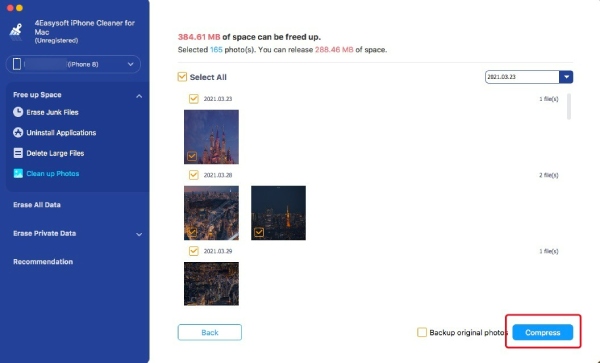
Vaihe 3 Toinen tapa puhdistaa on napsauttaa Vie ja poista -painiketta viedäksesi kaikki iPhonessasi olevat kuvat Maciin varmuuskopiona. Tämä toiminto on erittäin tärkeä varsinkin, jos sinulla ei ole iCloud-synkronointia.
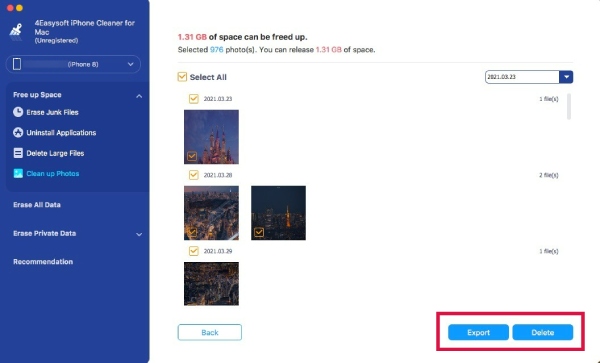
Poista kaikki tiedot
Jos haluat palauttaa iPhonesi syväpuhdistusta varten, Erase All Data -toiminto voi olla paras valinta. Voit yksinkertaisesti poistaa kaiken ja estää palautumisen muutamalla napsautuksella Macissasi. Lisäksi kolme suojaustasoa (Low, Middle ja High) tarjoavat lisää ratkaisuja. Muista vain, että tietojasi ei voi noutaa keski- tai korkean tason käytön jälkeen.
Vaihe 1 Ensinnäkin sammuta Löydä iPhoneni ensin varmistaaksesi tietojen onnistuneen puhdistamisen. Napsauta sitten Poista kaikki tiedot -painiketta ja valitse sopiva suojaustaso tälle puhdistukselle. Napsauta sen jälkeen alkaa -painiketta alustaaksesi.
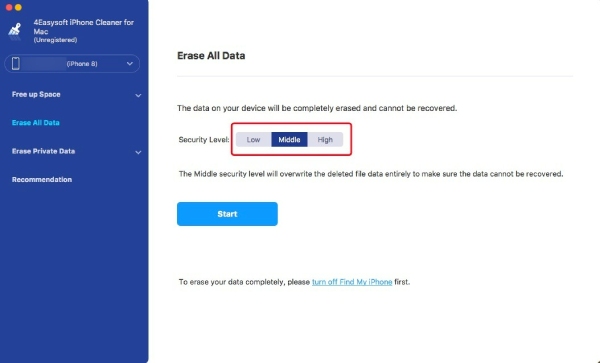
Vaihe 2 Syötä 0000 vahvistaaksesi poistoprosessin. Napsauta sitten Poista -painiketta poistaaksesi. Voit myös tarkistaa, onko iPhonessasi käynnissä tai päivittyviä ohjelmia. Jos on, sinun on sammutettava se.
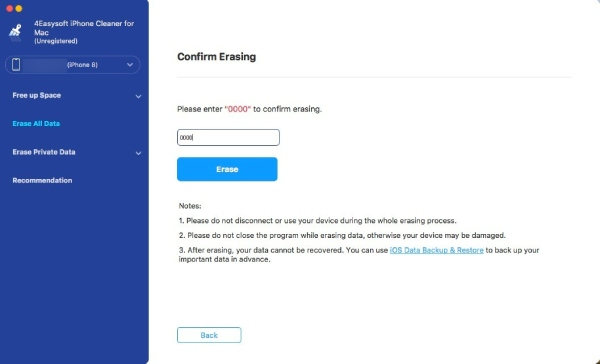
Huomautus: Kaikkia tietoja ei voi poistaa tällä toiminnolla. Esimerkiksi Tiedostot-sovellukseen tallennettuja salasanojasi ja tietojasi ei poisteta.
Poista yksityiset tiedot
Mukautettu tyhjennys
Sinun ei enää tarvitse huolehtia yksityisten tietojen vahingossa vuotamisesta, vain pyyhi jäljet pois iPhonesi yksityisyyden suojaamiseksi. Kun olet selaanut verkkosivustoja tai lähettänyt tekstiviestejä iPhonellasi, voit poistaa kaikki siihen liittyvät yksityiset tiedot turvallisuuden varmistamiseksi.
Vaihe 1 Ole hyvä ja sammuta Löydä iPhoneni ensin ja napsauta Poista yksityiset tiedot -painiketta. Napsauta pääliittymässä Mukautettu tyhjennys -painiketta. Odota sitten tavalliseen tapaan, että ohjelma lopettaa iPhonen sisällön skannauksen.
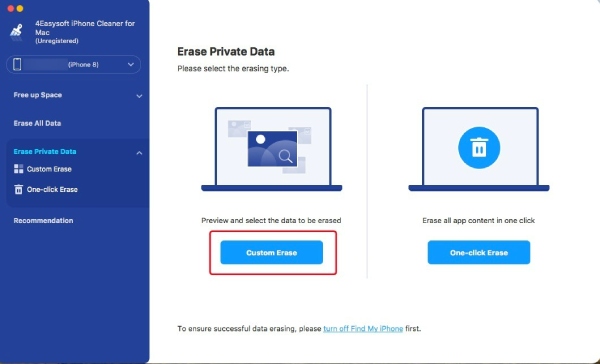
Vaihe 2 Näet kaikki iPhonesi yksityiset tiedot sekä sovellusten yksityiset tiedot. Päätä, minkä haluat poistaa, ja napsauta tietojen vieressä olevaa valintaruutua. Napsauta lopuksi Poista-painiketta poistaaksesi kaikki.
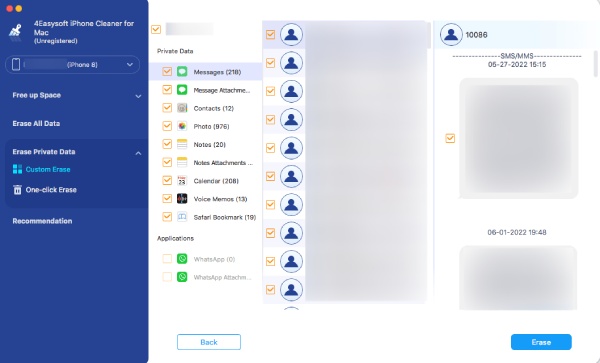
Poista yhdellä napsautuksella
Säästä aikaa ja energiaa Poista yhdellä napsautuksella -tilassa. Kun käsittelet vanhaa iPhonea tai iPadia ilman tärkeitä tietoja, suoraviivainen ja yksinkertainen tila on aina paras valinta. Tämän tilan avulla voit poistaa tietoja kunkin sovelluksen perusteella. Noudata nyt ohjeita sen poistamiseksi.
Vaihe 1 Klikkaa Poista yksityiset tiedot -painiketta ja sitten sinun on napsautettava Poista yhdellä napsautuksella -painiketta pääliittymän oikealla puolella. Odota, kunnes skannausprosessi on päättynyt, ja näet luokat kaikkien yksityisten tietojen sijaan.
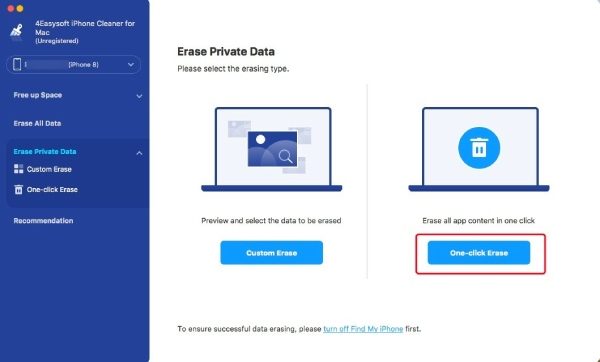
Vaihe 2 Näet vain, mistä nämä yksityiset tiedot ovat peräisin, mutta et lisätietoja. Napsauta niitä, jotka haluat poistaa, tai napsauta niiden vieressä olevaa valintaruutua Valitse kaikki valitaksesi kaikki tiedot. Viimeistele napsauttamalla Poista alla olevaa painiketta poistaaksesi.
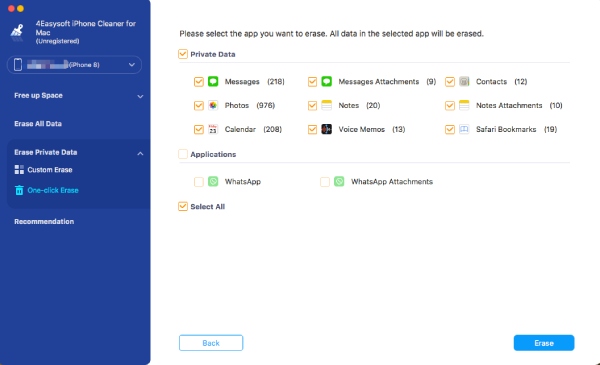
 Windowsille
Windowsille Macille
Macille Ilmaiset online-ratkaisut
Ilmaiset online-ratkaisut
